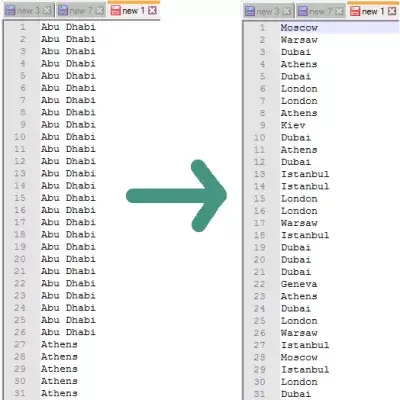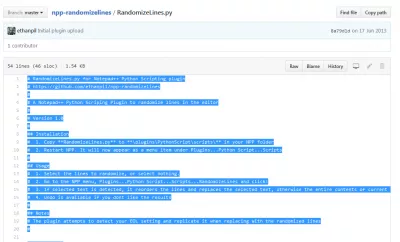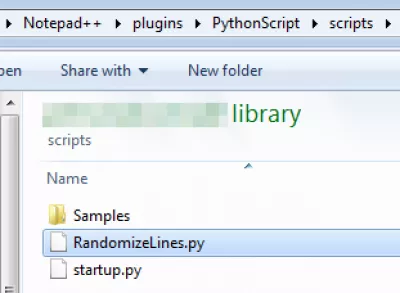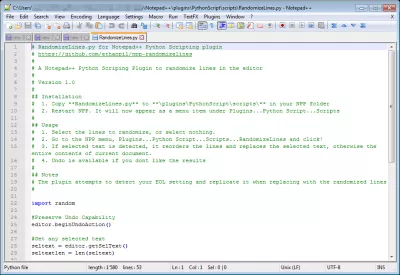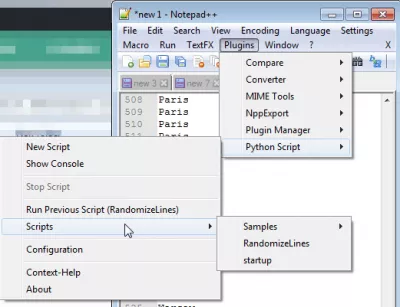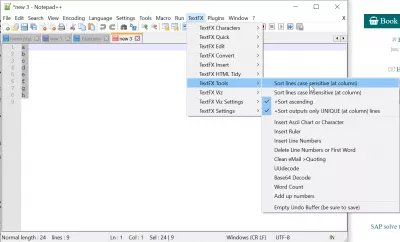Notepad ++ randomize, ordenar linhas aleatoriamente
Notepad ++ randomize lines
Usando o Notepad ++, é muito simples randomizar uma lista de linhas, indo de uma lista organizada a uma aleatória, como visto acima.
Para fazer isso, certifique-se de ter instalado o plug-in de script do Python - se não, consulte o Notepad ++ para instalar o plug-in de script do Python com o Gerenciador de plug-ins. Em seguida, instalaremos o RandomizeLines.py para o Notepad ++ do github.
Abra os detalhes do RandomizeLines.py no github e copie o conteúdo na sua área de transferência.
Crie um arquivo RandomizeLines.py na sua pasta local do Notepad ++> plugins> PythonScript> pasta de scripts
Abra este arquivo, por exemplo, com o Notepad ++ e cole o código dos detalhes de RandomizeLines.py no github
Reinicie o Bloco de Notas ++ e, no arquivo que contém as linhas para randomizar abrir (e, eventualmente, texto selecionado, se você não quiser randomizar todo o arquivo), selecione a opção RandomizeLines no menu Plug-ins => Script Python => Scripts
E aproveite o resultado!
Shuffle linhas no arquivo de texto do Windows
A melhor maneira de misturar linhas no arquivo de texto no Windows é usar a ferramenta de linhas aleatórias do Notepad ++.
Torne -se um Excel Pro: participe do nosso curso!
Eleve suas habilidades de iniciantes a heróis com nosso curso básico do Excel 365, projetado para torná -lo proficiente em apenas algumas sessões.
Inscreva -se aqui
Faça o download do Notepad ++, instale as linhas aleatórias do Python em arquivos de arquivos e use o Notepad ++ para randomizar linhas em qualquer arquivo de texto.
Como ordenar no Notepad ++
Você pode classificar facilmente no Notepad ++ usando as ferramentas TextFX> TextFX> linhas de classificação, diferenciando maiúsculas de minúsculas ou não, e ascendendo ou descendo.
Como randomizar arquivos em uma pasta
Não é possível randomizar arquivos em uma pasta, pois a exibição da pasta é ordenada pela coluna desejada no Explorer. No entanto, você pode atribuir nomes aleatórios, o que fará com que eles apareçam classificados aleatoriamente.
Randomizando arquivos em uma pastaComo classificar o texto no Notepad ++
Para classificar o texto no Notepad ++, instale as ferramentas do plugin TextFX. Em seguida, selecione o texto que você deseja classificar no Notepad ++ e vá para o menu TextFX> TextFXTools> Classificar linhas.
Ao selecionar a opção de distinção entre maiúsculas e minúsculas, o texto será classificado levando em consideração o caso das letras. Se a opção única de saída for selecionada, o mesmo texto com maiúsculas e minúsculas diferentes será mantido. Estando selecionando a opção de diferenciação de maiúsculas e minúsculas das linhas de classificação, se duas linhas tiverem o mesmo texto com maiúsculas e minúsculas diferentes, elas serão tratadas como sendo o mesmo texto.
Remover duplicações, remover linhas em branco e classificar dados no Notepad ++Perguntas Frequentes
- Qual é a melhor maneira de classificar no bloco de notas ++?
- A melhor maneira de embaralhar as linhas em um arquivo de texto no Windows é usar a ferramenta Shuffling de linha no bloco de notas ++. Faça o download do Notepad ++, defina linhas Python como aleatórias nos arquivos de arquivos e use o Notepad ++ para randomizar linhas em qualquer arquivo de texto.
- Como classificar no bloco de notas ++?
- Para classificar linhas no bloco de notas ++, você pode usar o plug -in TextFX. Depois de instalar o plug -in, selecione o texto que você deseja classificar e navegue para textfx> TEXTFX Tools> Sorting Lines. Você terá opções para classificar o caso ou insensível ao caso e se deve produzir apenas linhas exclusivas.
- Como os usuários podem classificar aleatoriamente linhas em um documento no bloco de notas ++?
- Para classificar aleatoriamente as linhas, os usuários podem utilizar um script ou plug -in projetado para classificação aleatória, pois o Notepad ++ não inclui um recurso nativo para classificação de linhas aleatórias. Ferramentas ou scripts externos podem ser usados para alcançar o resultado desejado.

Yoann Bierling é um profissional de publicação e consultoria digital da web, causando um impacto global por meio de conhecimentos e inovação em tecnologias. Apaixonado por capacitar indivíduos e organizações a prosperar na era digital, ele é levado a fornecer resultados excepcionais e impulsionar o crescimento através da criação educacional de conteúdo.
Torne -se um Excel Pro: participe do nosso curso!
Eleve suas habilidades de iniciantes a heróis com nosso curso básico do Excel 365, projetado para torná -lo proficiente em apenas algumas sessões.
Inscreva -se aqui